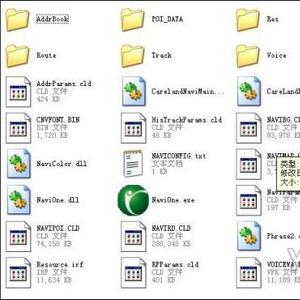GPS搜星问题,是消费者购买机器后最常遇到的问题,小编在这篇文章中主要征对软件问题引起的不能搜星的解决方案。硬件问题主要关系到接收芯片,天线,甚至是外壳,都有可能影响GPS的搜星。所以,大家在选购机器时,不要认为金属外壳的机器很好,其实是会影响搜星的,最明显的影响就是搜星速度慢。
一:在室内,地下室,地铁等地方基本是无法搜到星的
很多朋友刚拿回GPS,在家中打开GPS发现搜不到卫星了,觉得很奇怪,在经销商那里买的时候还可以搜星的,怎么回到家就搜不了呢?GPS首次搜星应该找个空阔的地方,静止等待几分钟,如果软件没有问题的话,基本上就可以搜到卫星了。如果这样静止几分钟还搜不到卫星的话,就要考虑软件设置问题或者是硬件问题,一般GPS厂商出厂带的地图设置不会有问题,除非是消费者自己加的地图。
二:以前可以搜星,但后来不能搜星了
这种情况,如果在你所有GPS的设置都没有改变的情况下,可以尝试用reset的方式将机器复位。以前可以搜星,表明硬件是没有问题,软件也是正常的,这此,如果reset如果解决不了问题的话,就只能找厂商保修了。
三:软件问题,这是消费者最常碰到的问题
软件问题又分几类,一是下载的地图本身是有错误的,现在很多论坛都有提供地图下载,有些地图是版主做过测试能用的,有些则是上传者也不知道能不能用的,消费者花了半天下载的地图也不知道能不能用。这是最头疼的问题。所以,消费者下载地图最好走正规的渠道,测试过能用的地图,这是最基本的前提,如果下载的地图是错误的,那其它设置就无从谈起。
二是波特率与端口的设置问题,因为每部机器的硬件设置都不一样,这就要求不同的端口与波特率。端口设置中共有两段:一个是COM 一个是波特率 COM端口从1到7(当然还有更多的啦,一般是从1至7),波特率也有4800 38400等多种,如果您下载的是新版的KLD,在进入KLD界面后,在右侧竖小条的上方一个雷达小图标的右上方就不会出现一个X形标志。如果再出现,请继续更改您的COM和I波特率。因机器或GPS地图版本的不同,所选择的以上两项多试不同的组合就会成功。
下面以凯立德C版与道道通V1.6版本为例来说明:
我们找到凯立德C版的端口配置文件NAVICONFIG.txt,注意凯立德T版是没有这个文件的。你可以通过进入地图来进行设置波特率与端口。如下图所示


打开NAVICONFIG.txt,可以看到里面的内容如下:
COMMPORT=COM2:
BAUDRATE=4800
此时你看GPS信息里面是没有看到卫星的,说明此设置是错误的,这样,即使你的GPS硬件没有问题,也是搜不到卫星的。此时你可以更改为COM1,如果地球上面出现一个个小的卫星点点,则说明你的设置是没有问题的,此时找一个空阔的地方,就可以搜到卫星了。

下面以道道通V1.6为例说明这个问题,下面是V1.6的文件夹,其中RtNavi.inf为相关的配置文件
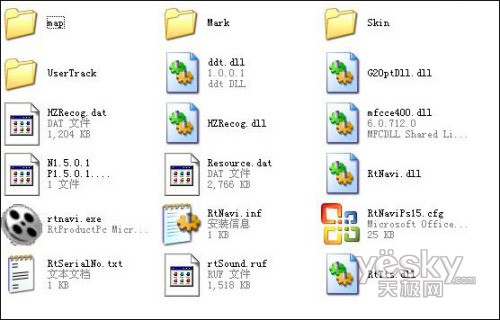
双击打开RtNavi.inf,里面的内容如下:
[Screen]
Width=480
Height=272
Full=0
Touch=0
Rotary=0
Write=1
MultiExe=1
AutoSc=1
[Path]
Map=\SDMMC\MAP\
Exmap=15,128,187,190,229,263,318,340,344,345,352,375,376,377,
380,381,382,477,701,706,765,770,792,794,795,797,798,820,821,
842,843,844,46,849,850,851,852,853,854,857,858,859,
Sound=\SDMMC\
Logo=\SDMMC\
Config=\SDMMC\
[Port]
NumberPort=2
BaudRote=4800
其中NumberPort=2为端口配置文件,如果端口配置文件出错的话,进入信号状态,我们就可以看到地球表面是没有任何卫星的,如果设置正确的话,就会出现一个个个红点卫星。

四:最后再跟大家谈下伪搜星问题:
部分品牌GPS搜星具有很大的欺骗性,在搜星速度,和卫星颗数方面,通过软件做手脚,很多机器用户开机后,可以很快在凯立德地图卫星标识上面看到几个卫星,但是,当你行车几分钟之后,你会发现,你的GPS地图一直显示你站立在昨天关机的位置。只有当你静止10分钟左右才能搜到卫星。所以如果你在购买GPS的时候,一定要多留意,是真搜星,还是假搜星。进入地图搜到星后一定要看下是不是你所站的大概位置。还有个更简单的方法就是通过机器自带的GPS监视器来查看搜星状况。
如果GPS监视器显示搜到卫星,则这部机器的搜星功能是没有问题的,如果进入地图搜不到星,这就可以很轻松判断是软件设置出了问题。厂商之所以这么做,为是了证明其产品的搜星性能是很强劲的。
所以,消费者在购买的时候也要多一个心眼,留意下自己所购买的GPS到底是真搜星还是假搜星。
无声音问题解决

很多消费者朋友把机器买回去没几天,就说喇叭坏了,听不着声音了。这里分两种情况
一是喇叭真的坏了,这种情况呢?如果你不懂电路知识,最好不要自己去拆,直接拿回给代理商或者厂商,如果拆了之后,厂商有可能不给保修。但一般这种情况很少,品牌厂商出厂前都做过严格的质量测试。所以,出现这种机率是很小的。
第二种情况就是设置问题,有些消费者朋友将声音调为最小或者直接调为静音后,突然没声音了,有些消费者对这些电子产品把玩不多,稍有些情况,便认为是机器故障。便急着拿回经销商处要更换机器,其实这些只是小小的设置问题,完全可以避免来回奔波,只要自己稍要看下设置选项就可以。
第三种情况,是小编遇到比较多的,有些朋友把FM发射器开启之后,说没声音。其实这个没声音才是正常,有声音说明你的FM发射功能不能用。遇到这种情况,只需要将FM发射功能关闭就可以了。在这里顺便也将下FM发射器的原理,现在很多GPS都带有FM发射功能。FM发射功能的作用就是将GPS转变了一个个人电台,可以将GPS里的声音以一定的频率发出去。此时,只要将车上的收音机调到FM发的射频率一样的频率就可以接收到GPS的声音了。所以,此时,GPS本身是没有声音的。
数字电视收不到信号
如果你在室内搜不到信号,你可以去室外搜下,如果室外能搜到信号,那说明是所以地CMMB信号比较弱,室内无法收到信号。如果室外收不到信号,有两个情况:
一是,你所以地的CMMB信号加密了,怎么判断加密,如果CMMB功能正常,无论有无加密,都是可以收到中央一台的。如果能收到中央一台,而收不到其它台,那说有机器没有问题,只是信号加密了。如果你的GPS支持加密的话,此时,你只要购买一块广电出的加密卡即可收到其它台(当然是在数字电视还没有收费的前提下)
有些地方是没有CMMB信号的,此时,中央一台也是收不到的,也就无法判断你的机器是好还是坏。
如果确定你所在地是开通了CMMB信号,但一个台都搜不到的话。那就有可能是机器的硬件出问题,尽快联系厂商客服,要求解决此问题。如果是一些不流畅或者是其它一些问题的话,多数是受信号限制影响,厂商不会负责的,所以,购买之后,最好能到空旷地试试机器。
导航路径设置问题
受限于国内电子导航地图的测绘和制作水准,很多电子地图都仅仅是在某些方面具有比较大的优势,所以一般具有实际经验的行车者,喜欢在一台GPS里面安装多种电子导航地图,实现一机多图,从而让多种地图取长补短,达到更好的导航效果。网络上面有很多的多图程序下载,但是正确的安装多图软件,对于入门者来说,是一个不小的挑战,本文将结合实例,与大家分享玩转多图程序的实例!
很多朋友在进行导航路径设置的过程中,或多或少遇到过一些问题,小编也是常遇到问题,但只要掌握了几个最重要的技巧之后,就不会再出错了。一是下载一个完好的多图程序,二是知道你的机器对SD卡的命名,各种方案的GPS对SD卡的命名是不一样的,有的命名为SDMMC这是最常见的,有的命名为StrogeCard,还有甚至命名为SDMEN,总之,搞清楚SD卡的名称的命名是最重要的。二是要将可执行文件的路径设置正确,否则,点击图标时也会出现错误信息。下面以奥可视M45这款机型为例说明。
示范机型:奥可视 T450(T420\T460\T410C亦可安装)

多图控制程序下载地址:点击下载
1.解压缩下载的多图程序,拷贝到大容量SD卡里面,可以看到以下文件夹
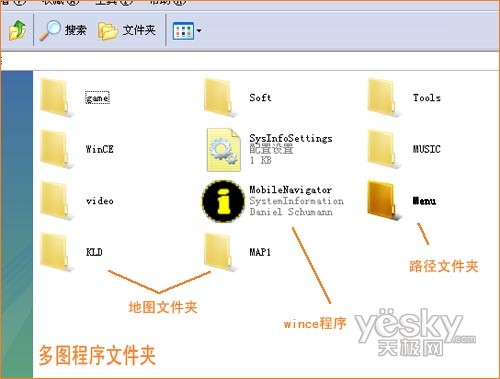
这个多图程序是一个多功能的gps引导程序,里面有工具、软件、游戏、音视频播放器、导航地图等多种功能,运行也比较稳定,各个文件夹的作用如图所示,用户只需要将相应的wince应用软件、游戏、音乐、视频放入相应的文件夹,即可以实现相应的功能。
地图文件需要自己建立相应的文件夹,例如在本例中,凯立德正版地图所建立的文件夹是KLD,道道通地图所建立的文件夹是MAP1,地图文件夹的名字需要和相应的路径引导文件保持一致。
2.将地图文件拷贝到相应的地图文件夹。
受限于SD卡的容量,本机在4GB的SD卡里面装入了3个地图程序,以凯立德地图为例,方法如下:
打开凯立德光盘基础版\4.3吋,可以看到两个文件:文件夹NAVIONE和一个名为shell的TXT文件。
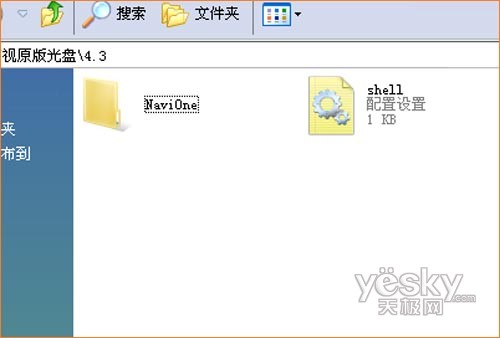
如果是一卡一图,只需要将这两个文件全部拷到SD卡里面即可完成安装。
如果是安装一卡多图,需要打开navione文件夹,将里面的内容全部复制粘贴到前面建立的“KLD”文件夹里面,这样地图的拷贝工作就完成了,其他地图的拷贝方式以此类推。
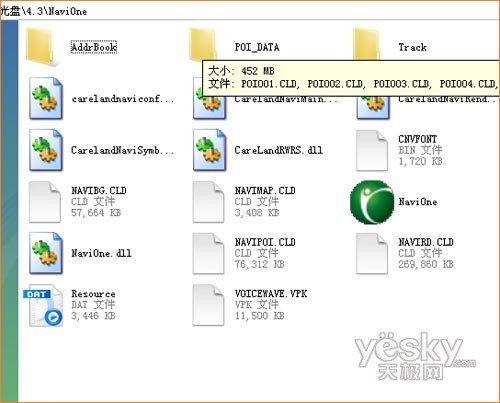
(全选,复制粘贴到kld文件夹)
3.编辑引导文件
这一步是很关键的一步。
打开“mean”文件夹里面的“navi”文件夹,里面有一个“navi”的txt文件
对这个文件进行编辑路径
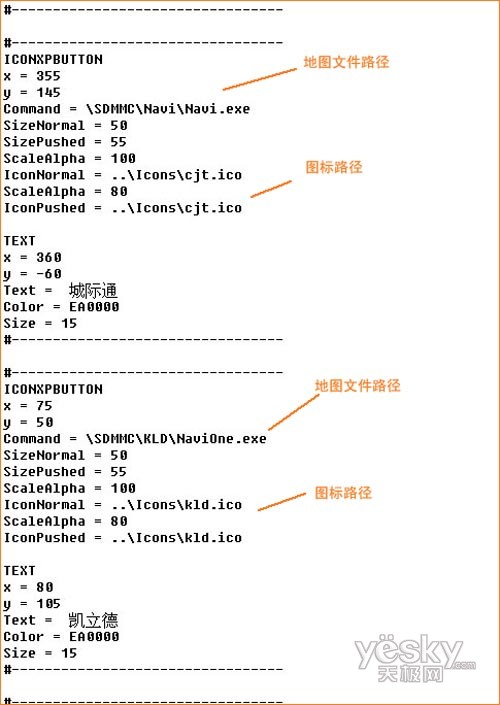
大家可以看到这款机对SD卡的命名为SDMMC
这个程序最多可以控制8个地图,用户只需要自行按照上图所示,设定地图运行程序和图标的位置即可。
如果是直接使用这个多图控制程序,用户只需要根据“navi”里面TXT文件设定的路径,建立相应的地图文件夹即可,图标等的路径已经指定。
4.安装游戏及其他应用程序
以游戏为例:
在网上找wince适用的游戏资源,将游戏的可执行文件,拷贝到“game”文件夹
然后在“mean”--“game”文件夹里面的“game”文件(txt格式)编辑相应的程序路径和图标路径即可。
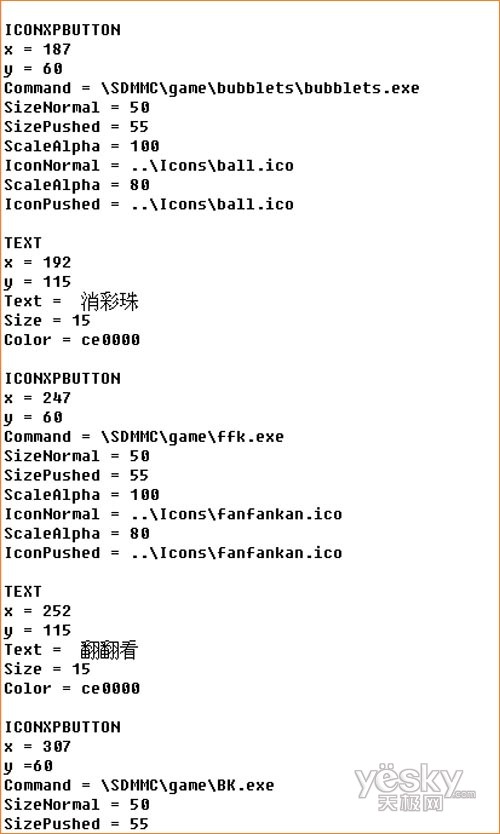
应用软件的安装方式和游戏一样,需要将可执行文件放入相应的文件夹,同时在“mean”文件夹里面指定运行路径和图标路径。
5.测试运行

导航控制界面,点击相应的图标进入地图。本机安装了凯立德、道道通、城际通,点击测试,都可以进入地图正确导航。如果发现点击无法进入,请检查地图文件夹和路径文件。